
Merci Mapie de m'avoir donné l'autorisation de traduire vos tutoriels

L'original du tutoriel ICI

Mon watermark ICI
Filtres utilisés
DrgaonFly/Sinedots II
Mura's Meister/Perspective Tiling
Mura's Meister/Copies
Couleur utilisée
#85A3A7
***************************
Toutes les indications sont données pour l'utilisation du matériel
fourni et des couleurs préconisées, à vous d'ajuster en fonction de vos choix
Réalisable dans toutes les versions
Vous pouvez trouver les filtes ICI
***************************
1
Ouvrir une image transparente de 1024 x 750 px
Sélections – Sélectionner tout
2
Ouvrir l'image background
Copier – Coller dans la sélection
Quitter la sélection
Dupliquer le calque 2 fois
4
Sur le calque du haut (copie 2 de raster 1)
Effets – Modules externes – Sinedots II
couleur #F1F0D3
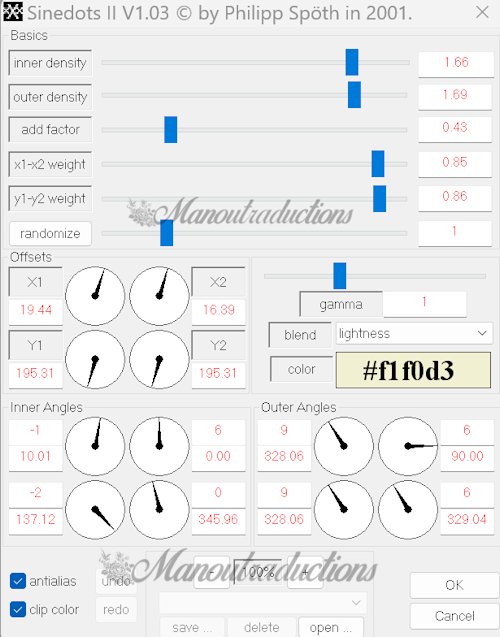 (Pour obtenir une couleur assortie à votre fond
(Pour obtenir une couleur assortie à votre fond
changer la couleur et jouer avec la valeur “Gamma”)
5
Touche K pour activer l'outil sélecteur
Prendre le carré milieu/bas
Remonter à un peu moins de la moitié du travail
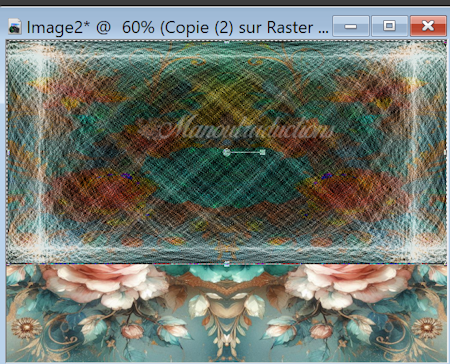 Touche M pour désélectionner
Touche M pour désélectionner
6
Activer l'outil de sélection – Forme rectangle
Progressivité 5
Tracer une sélection à l'intérieur
 Supp sur le clavier ou Edition/Effacer
Supp sur le clavier ou Edition/Effacer
Quitter la sélection
7
Effets -Effets 3D – Ombre portée
0/0/50/45/noir
8
Effets – Effets géométriques – Sphère
Intensité -100/ Cercle coché
9
Fermer l'oeil du raster 1
Activer le calque au dessus (copie raster 1)
10
Touche K
Prendre le petit carré milieu/bas
Amener à la même hauteur que le calque Sinedots
 Désélectionner avec la touche M
Désélectionner avec la touche M
Opacité à 80
11
Rouvrir le raster 1
Rester sur ce calque
Effets – Effets de textures – Mosaïque de verre
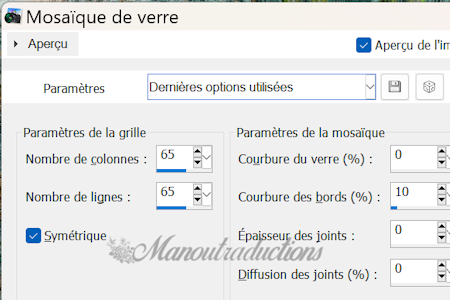 12
12
Modules externes – Mura's Meister/Perspective Tiling
1 clic sur Reset pour remettre les valeurs par défaut
puis Changer uniquement Height pour 40
Opacité à 80
13
Activer le calque en haut de la pile
Dupliquer le calque
14
Effets Perspective Tiling en mémoire
Opacité à 50
Agencer vers le bas
15
Effets géométriques – Sphère
Ne changer que l'intensité pour 100
La palette des calques se présentent ainsi
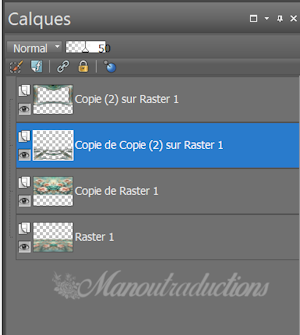 et votre travail ressemble à ceci
et votre travail ressemble à ceci
 16
16
Ouvrir le tube Little flower
Copier
Activer le calque en haut de la pile
Coller comme nouveau calque
Placer en bas à gauche
17
Modules externes – Mura's Meister/Copies
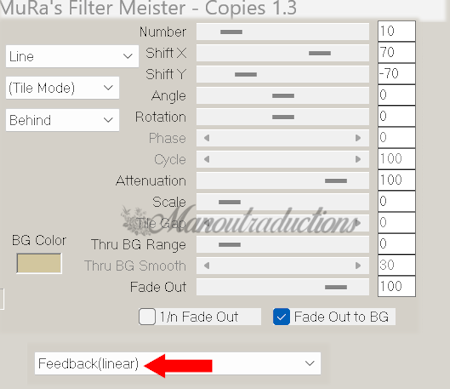 18
18
Activer l'outil gomme
Effacer les fleurs du haut pour ne garder que les 5 du bas
19
Ombre portée
En mémoire
Dipliquer le calque
Image – Miroir horizontal (Miroir)
20
Copier et coller à nouveau la petite fleur
Placer au milieu en haut
Ombre portée en mémoire
Mode du calque = Lumière dure
Opacité à 90
21
Ouvrir le tube Ballet Dancer
Copier et coller comme nouveau calque
Image – Redimensionner à 65 % - Tous les calques non cochés
Placer au milieu (voir image finale)
Ombre portée en mémoire
22
Image – Ajouter des bordures – Symétrique coché
10 px #85a3a7
23
Copier et coller mon watermark
Signer sur un nouveau calque (si vous n'avez pas mis votre nom)
Fusionner tous/Aplatir
Enregistrer en jpg
Crédits
Le tutoriel appartient à Mapie qui l'a conçu et écrit (21-07-2024)
la traduction est la propriété de Manoucrea (23-08-2024)
Il est interdit de la copier et de la diffuser sur un site, blog, forum,
de la proposer sur un groupe sans ma permission préalable
Tubes
Générés et tubés par IA par Mapie
Vous pouvez les utiliser sans toutefois revendiquer en être l'auteur
Ma version
Images générées et tubées par AI – Petite fleur du net

La version de Alyciane qui teste mes traductions
